آموزش ساخت فایل FTF سونی
 نویسنده:
محمد دانه زن
نویسنده:
محمد دانه زن  به روز رسانی:
به روز رسانی:
نحوه نصب Firmware Stock بر روی Sony Xperia با استفاده از Xperifirm و Flashtool نصب سفتافزار استوک روی دستگاه Xperia تا حدودی با آنچه دیگران دنبال میکنند متفاوت است. برای دستگاه های سونی، باید از ابزار XperiFirm و Flashtool نیز استفاده کنید.
اولی برای دانلود سیستم عامل موجود برای دستگاه Xperia شما اقدام کنید. در مرحله بعد، با استفاده از Flashtool یک فایل FTF از آن سیستم عامل ایجاد می کنیم.
این به این دلیل است که سیستم عامل دانلود شده از Xperifirm را نمی توان مستقیماً روی دستگاه شما نصب کرد. FTF تنها فایل سازگاری است که وقتی دستگاه شما در حالت فلش است می توانید فلش کنید.
در نهایت، پس از تبدیل، باید این فریمور را با استفاده از خود Flashtool میتوانید مراحل فلش را باموفقیت پشت سر بگذرانید . بنابراین، با توجه به آنچه گفته شد، در اینجا دستورالعمل های کامل برای نصب سیستم عامل استوک روی دستگاه Sony Xperia شما آمده است. پیش نیازها اول از همه، یک نسخه پشتیبان کامل از دستگاه سونی خود تهیه کنید.
سپس درایورهای USB Sony را دانلود و نصب کنید. همچنین باید USB Debugging را در دستگاه خود فعال کنید.
برای انجام این کار، به تنظیمات > درباره تلفن > 7 بار روی شماره ساخت ضربه بزنید > به تنظیمات > سیستم > پیشرفته > گزینه های برنامه نویس > اشکال زدایی USB برگردید.
نرم افزار XperiFirm را دانلود کنید. این به شما در دانلود آخرین فایل سیستم عامل کمک می کند. برای فلش کردن سفتافزار استوک، ابزار Sony Mobile Flasher را دانلود کرده و بر روی کامپیوتر خود نصب کنید. همچنین مطمئن شوید که دستگاه شما حداقل 60 درصد شارژ شده باشد تا از خاموش شدن ناگهانی در طول فرآیند جلوگیری شود. بنابراین اینها همه الزاماتی بودند که دستگاه شما باید برآورده شود.
اگر همه چیز خوب و خوب است، می توانید به قسمت نصب ادامه دهید. دستورالعمل نصب ما دستورالعمل های نصب را به سه بخش جداگانه تقسیم می کنیم.
بخش اول شامل دانلود سیستم عامل سهام از طریق XperiFirm است. در مرحله بعد، ما آن فایل فریمور را به FTF تبدیل می کنیم و در نهایت با استفاده از ابزار فلش سونی آن را روی دستگاه شما فلش می کنیم. بنابراین بدون هیچ مقدمه ای، بیایید با راهنما شروع کنیم.
مرحله 1: فایل مربوطه را طریق سایت top-gsm.ir دانلود کنید سپس با استفاده از این روش پایین فایل دانلود شده را قابل رایت روی دستگاه سونی اکسپریا خود بمنید
مرحله 2: فایل FTF را ایجاد کنید ابزار Sony Mobile Flasher Tool را دانلود و بر روی رایانه شخصی خود نصب کنید. آن را باز کنید و سپس بر روی گزینه Tools واقع در نوار منوی بالا کلیک کنید. ایجاد فایل ftf سپس از منوی ظاهر شده روی Bundles و سپس Create کلیک کنید.
اکنون از پوشه Select Source، فایل فریمور FTF ایجاد شده را که ایجاد کرده اید مرور کنید. سپس روی قسمت دستگاه دوبار کلیک کنید و دستگاه Xperia خود را انتخاب کنید. در قسمت برندینگ، یک نام سیستم عامل و در قسمت Version، نسخه فریمور (اختیاری) را وارد کنید. رام اندروید 10 را اضافه کنید در نهایت تمامی فایل ها را از قسمت Firmware Content در سمت راست تا قسمت Folder list در سمت چپ انتخاب کنید. برای همین کار میتوانید از کلیدهای جهتنمای چپ و راست استفاده کنید. پس از انجام این کار، روی Create کلیک کنید. ممکن است تکمیل فرآیند کمی طول بکشد.
مرحله 3: فایل FTF را در فایل Xperia خود فلش کنید Flashtool را روی رایانه شخصی خود راه اندازی کنید. سپس بر روی آیکون Flash واقع در بالا سمت چپ کلیک کنید. سپس کادر محاورهای انتخابگر حالت راهاندازی را باز میکند، Flashmode را از منو انتخاب میکنیم و OK را فشار میدهیم. فلش مود xperia 10 اکنون در قسمت Firmware، فایل FTF را که به تازگی ایجاد کرده اید انتخاب کنید.
به همین ترتیب، در قسمت Wipe از منوی سمت راست، گزینه های DATA، CACHE و APPSLOG را انتخاب کنید. فلش اندروید 10 xperia پس از انتخاب، روی دکمه Flash کلیک کنید. در این مثال، به شما اطلاع داده می شود که دستگاه خود را به Flashmode بوت کنید.
برای انجام این کار، دستگاه خود را خاموش کنید و مطمئن شوید که از کامپیوتر شما جدا شده است. اکنون دکمه کاهش صدا را فشار دهید و در آن حالت دستگاه خود را از طریق کابل USB به رایانه شخصی وصل کنید. با انجام این کار، چراغ LED دستگاه شما باید سبز شود. connect-sony-xperia پس از این، فرآیند چشمک زدن شروع می شود و ممکن است مدتی طول بکشد. وقتی این کار انجام شد، باید پیام کامل چشمک زن را ببینید. در آن مرحله، می توانید با خیال راحت دستگاه خود را از رایانه شخصی خارج کنید. خودشه. شما با موفقیت فایل سیستم عامل استوک را روی دستگاه خود فلش کردید.
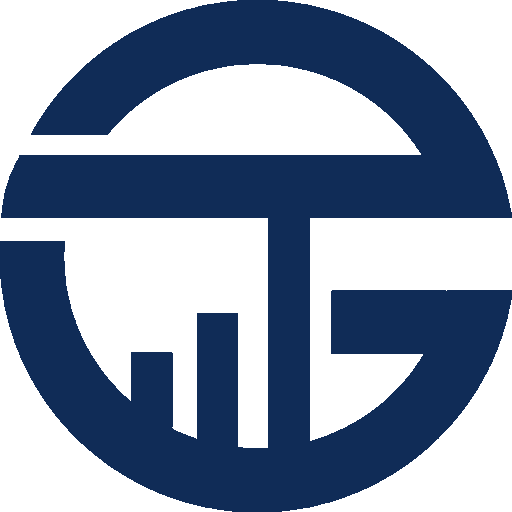


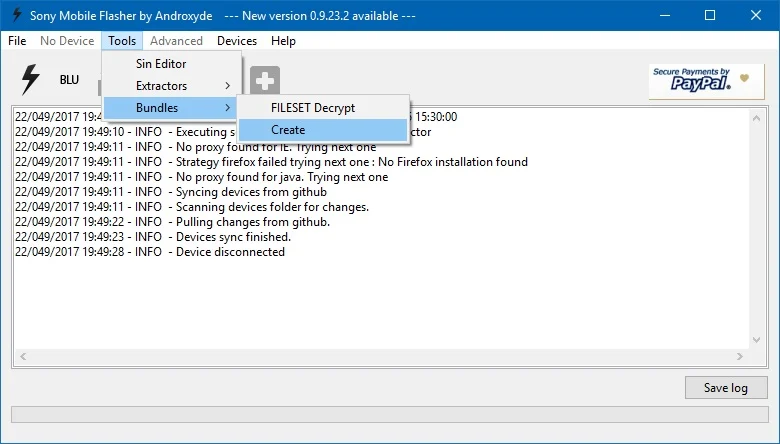
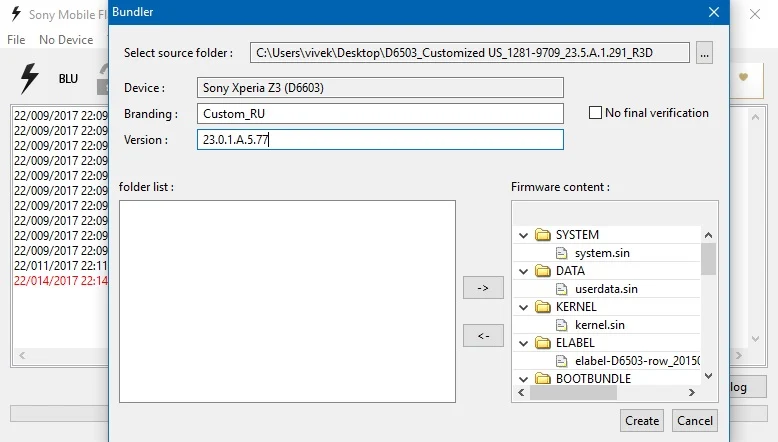
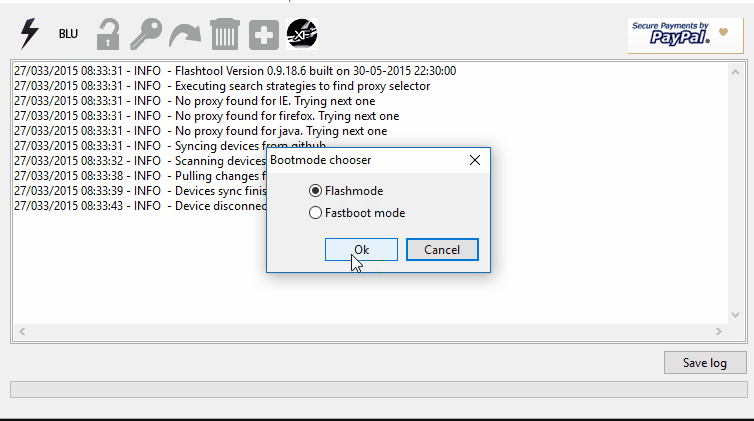
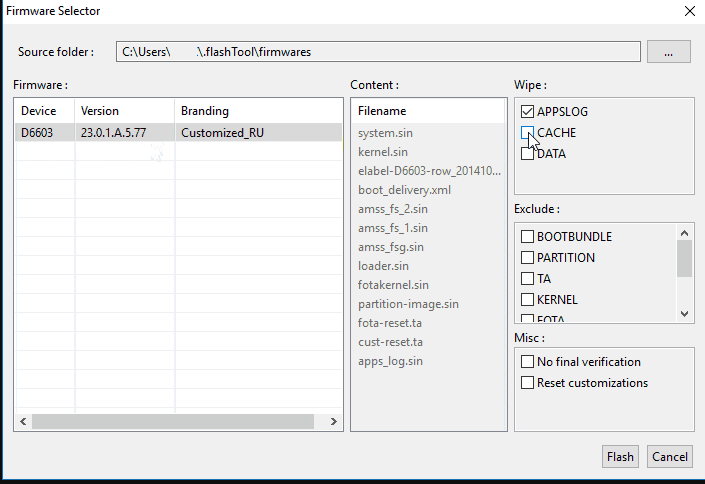









نظرتان را به اشتراک بگذارید